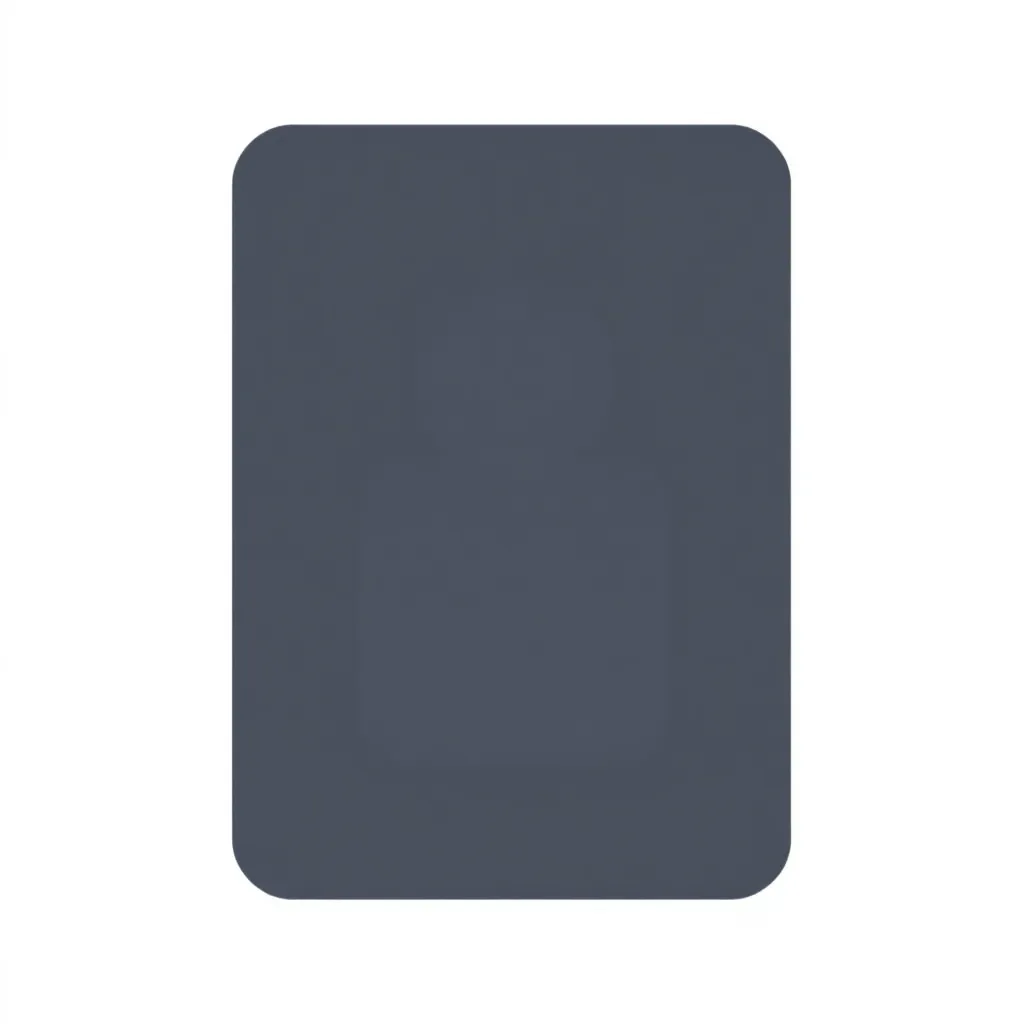Stabilirea de Vodafone Mail se face rapid - fie pe smartphone, tabletă sau computer. În acest articol, vă voi arăta cum să activați, să configurați și să utilizați în siguranță contul personal Vodafone Mail pas cu pas - inclusiv sfaturi privind configurarea dispozitivului și cele mai importante setări de securitate.
Puncte centrale
- Intrare ușoarăÎnregistrarea și configurarea sunt finalizate în doar câteva minute
- Utilizare flexibilăAcces prin aplicație, webmail sau programe de e-mail
- Securitate ridicatăLocația serverului Germania, criptare SSL
- 10 Aliasuri de poștă electronică: Gestionați gratuit mai multe adrese de e-mail
- Caracteristici suplimentareCalendar integrat, cloud și agendă de adrese
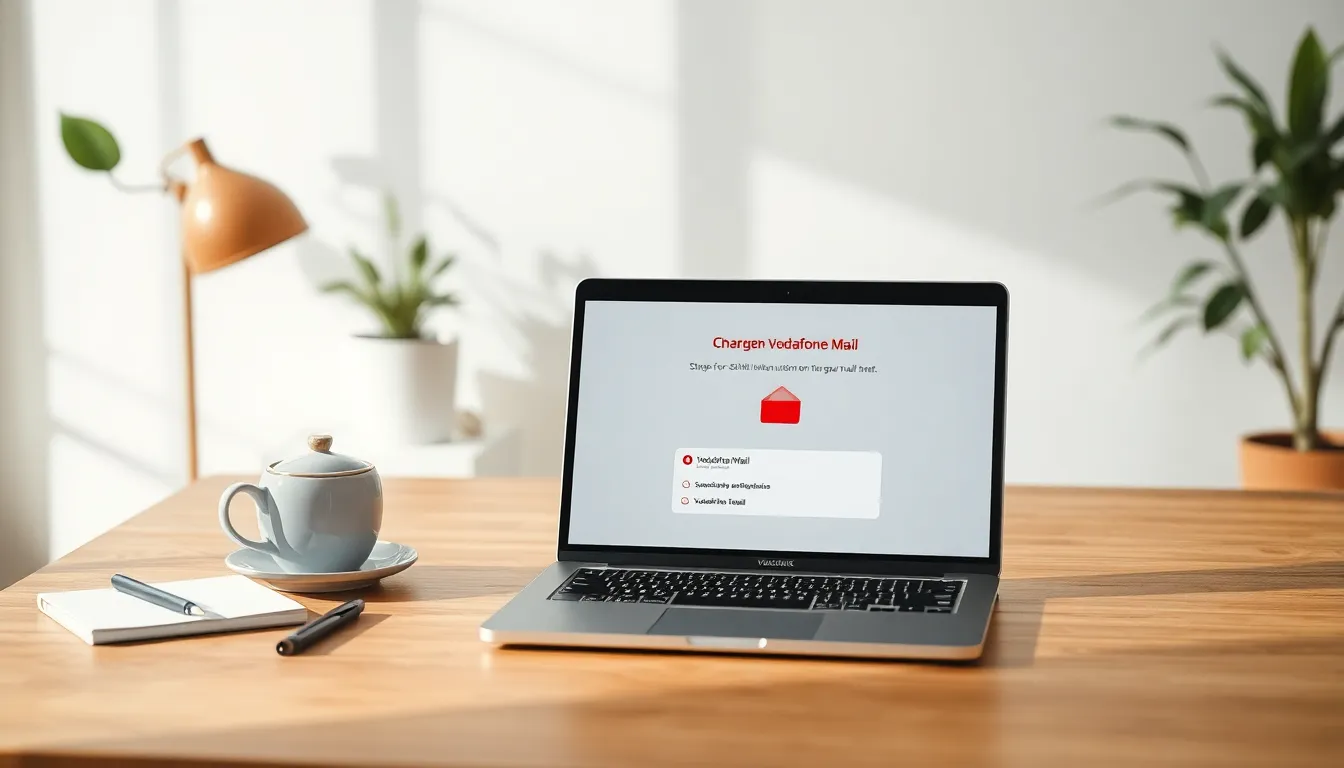
Pas cu pas: Crearea unui cont Vodafone Mail
Vă puteți înregistra direct prin portalul MyVodafone. Deschide vodafone.com în browserul dvs. și conectați-vă ca utilizator - sau creați gratuit un cont nou. După logare, veți găsi opțiunea "Configurare e-mail Vodafone".Aici vă puteți crea adresa principală - de exemplu, vorname.name@vodafonemail.de - și până la nouă aliasuri suplimentare, dacă doriți. Folosiți imediat o parolă puternică și verificați-vă cu atenție detaliile înainte de a face clic pe "Salvare". Contul dvs. este acum gata.Dacă nu sunteți sigur de adresa dvs. principală, vă puteți limita la combinații clasice de nume și prenume. Amintiți-vă întotdeauna că puteți crea până la zece adrese cu Vodafone Mail. Acest lucru vă permite să gestionați adrese de e-mail diferite pentru scopuri private și de afaceri, buletine informative sau comenzi online, de exemplu - și să le verificați pe fiecare în mod convenabil în aceeași căsuță poștală.De asemenea, puteți utiliza aceleași setări de securitate și reguli de filtrare pentru fiecare alias. Acest lucru vă oferă flexibilitate maximă, fără a fi nevoie să comutați constant între diferite conturi. Dacă este necesar, aliasurile pot fi, de asemenea, șterse sau modificate din nou, de exemplu pentru a le adapta la noi proiecte sau situații de viață.Cum să accesați Vodafone Mail
Odată ce noul cont a fost configurat, îl puteți utiliza prin webmail, aplicație mobilă sau clienți de e-mail clasici, cum ar fi Outlook. Pentru a vă conecta în browser, conectați-vă direct pe site-ul Email & Cloud cu numele dvs. de e-mail și parola IMAP.Pentru dispozitivele mobile sau programele de e-mail, introduceți datele corespunzătoare ale serverului - puteți găsi o prezentare generală a acestora aici. Configurarea este similară cu alte conturi de e-mail. Rețineți că este posibil să trebuiască să ajustați manual setările de securitate în funcție de tipul de dispozitiv și de sistemul de operare.Important: Asigurați-vă că conexiunea dvs. la internet este stabilă atunci când vă conectați la Vodafone Mail pentru prima dată. În special în timpul primei sincronizări, toate folderele standard sunt adesea configurate și sunt efectuate orice actualizări. Dacă între timp pierdeți conexiunea, este posibil ca folderele individuale să nu fie create corect și să apară mesaje de eroare.
Configurați corect programele de e-mail
Pentru a putea utiliza Vodafone Mail cu clienți precum Apple Mail sau Thunderbird, aveți nevoie de datele de server corespunzătoare. Următoarele setări sunt esențiale:| Tip | Server | Port | Securitate |
|---|---|---|---|
| IMAP (inbox) | imap.vodafonemail.com | 993 | SSL |
| SMTP (outbox) | smtp.vodafonemail.com | 587 | TLS |
Configurați Vodafone Mail pe dispozitivele mobile
Puteți integra cu ușurință contul dvs. de e-mail în sistemele Android sau iOS. Îți voi arăta aici procesul pentru ambele variante.Configurare pe Android
1. deschideți setările 2. apăsați pe "Conturi" sau "Cloud și conturi" 3. selectați "Adăugare cont" > "E-mail" 4. introduceți adresa Vodafone și parola dvs. 5. faceți clic pe "Configurare manuală" și alegeți IMAP 6. introduceți datele serverului de mai sus și confirmațiPentru dispozitivele Android, este logic să utilizați direct aplicația oficială Vodafone Mail sau un client de e-mail standard. Unele versiuni Android vin cu aplicații de e-mail preinstalate care pot fi ușor personalizate. Verificați apoi dacă permisiunile aplicației, cum ar fi sincronizarea calendarului, sunt activate dacă doriți să utilizați calendarul integrat.Adăugați pe dispozitivele iOS
1. treceți la setările dispozitivului 2. deschideți "Conturi și parole" 3. selectați "Adăugare cont" > "Altele" 4. faceți clic pe "Adăugare cont de e-mail" 5. introduceți datele dvs. de acces și setați tipul la IMAP 6. utilizați setările corecte ale serveruluiAici puteți regla, de asemenea, ce foldere trebuie sincronizate după configurare. Pe iOS, de exemplu, Inbox, Sent, Drafts și Trash sunt sincronizate în mod implicit. Dacă doriți să includeți foldere suplimentare, cum ar fi "Arhivă" sau propriile subfoldere, le puteți activa ulterior în setări.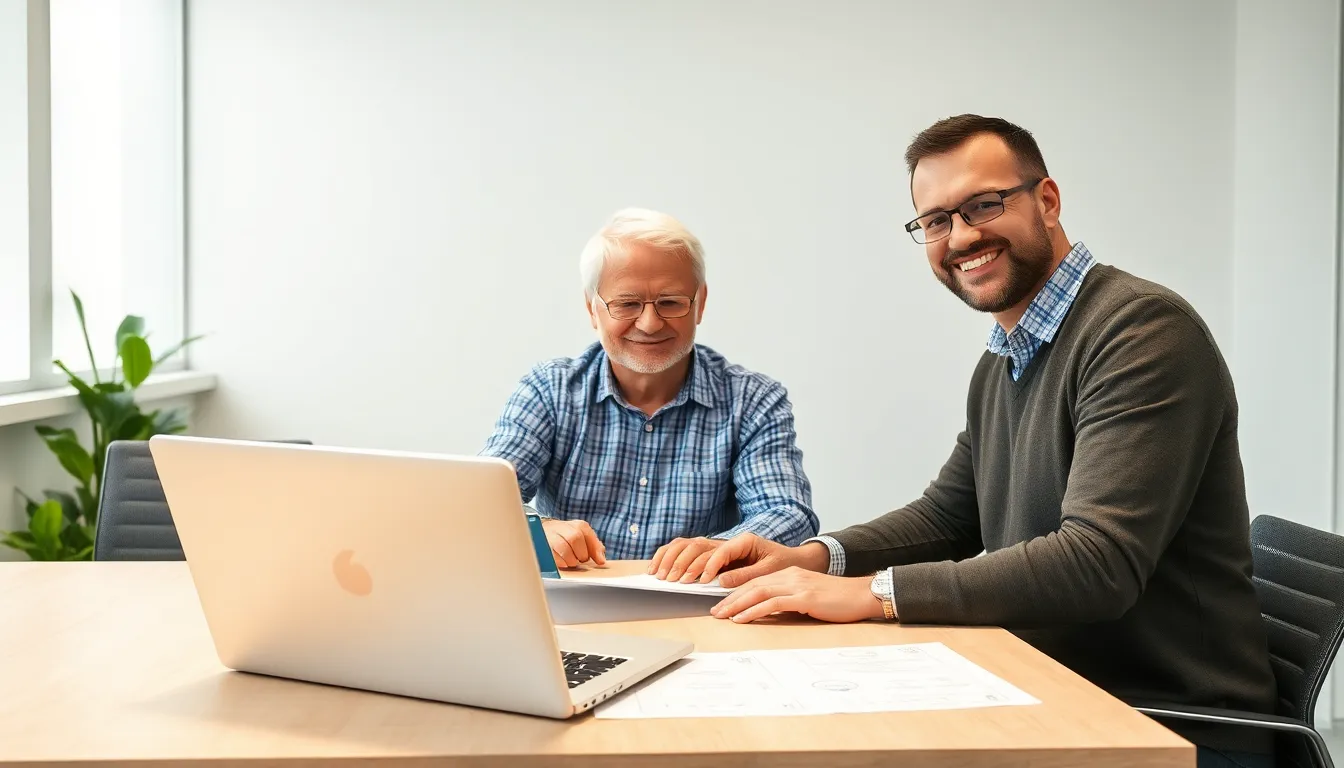
Configurați Outlook și clienții desktop
Outlook poate fi, de asemenea, conectat fără probleme la Vodafone Mail. La "Add account", selectați opțiunea pentru configurarea manuală. Apoi decideți în favoarea IMAP și introduceți datele de acces în întregime.Imediat ce efectuați un test de conectare, Outlook va indica dacă accesul a fost reușit. Dacă este necesar, puteți adăuga mai multe adrese sau aliasuri ca cutii poștale separate.Am Cont webmail IONOS integrate într-un mod similar - datele sunt aproape identice.Dacă utilizați Outlook, ar trebui, de asemenea, să acordați atenție filtrului de spam integrat și funcțiilor de categorizare. De exemplu, puteți crea reguli care să mute anumite e-mailuri în subfoldere sau să le evidențieze în culori. Mai ales dacă aveți mai multe adrese alias, o structură adecvată a dosarelor vă poate ajuta să sortați clar toate mesajele și să recunoașteți la prima vedere e-mailurile importante.Filtrul de spam și gestionarea dosarelor: cum să păstrați o imagine de ansamblu
Dacă primiți multe e-mailuri pe zi, este deosebit de important să configurați corect dosarele și filtrele. Majoritatea clienților de e-mail vă permit să creați reguli sau filtre automate care verifică subiectul sau expeditorul și mută e-mailurile în dosarul corespunzător, dacă este necesar. - De exemplu, creați un dosar pentru buletine informative, unul pentru facturi și unul pentru corespondență privată. - Ajustați criteriile astfel încât e-mailurile spam enervante să nu ajungă nici măcar în inbox. - Verificați dosarul de spam din când în când, în cazul în care un e-mail important este sortat din greșeală.Vodafone Mail are și el propriul filtru de spam care analizează mesajele primite în funcție de modele cunoscute. Este recomandabil să confirmați sau să ștergeți spam-ul mai des, astfel încât sistemul să "învețe" care mesaje sunt nedorite. Cu toate acestea, rețineți întotdeauna că niciun filtru nu este perfect. Prin urmare, merită să verificați periodic folderele de spam și să eliminați din listă contactele de încredere.Răspunsuri automate și semnături
Utilizarea profesională a e-mailului include și o semnătură atractivă. Vă puteți salva semnătura personală în clientul de e-mail sau direct în setările Vodafone Mail. Aceasta va apărea apoi automat sub fiecare mesaj trimis. O semnătură scurtă și clară cu datele dvs. de contact și, eventual, un link către site-ul dvs. web sau un slogan scurt (dacă doriți) este ideală.Răspunsurile automate (out-of-office notes) pot fi, de asemenea, configurate foarte ușor în portalul pentru clienți sau în clientul de e-mail respectiv. Acest lucru este deosebit de util în cazul în care nu sunteți disponibil pentru o anumită perioadă de timp sau vă puteți verifica e-mailurile doar rareori. În acest caz, introduceți un text politicos, dar clar, astfel încât expeditorii să știe când se pot aștepta la un răspuns.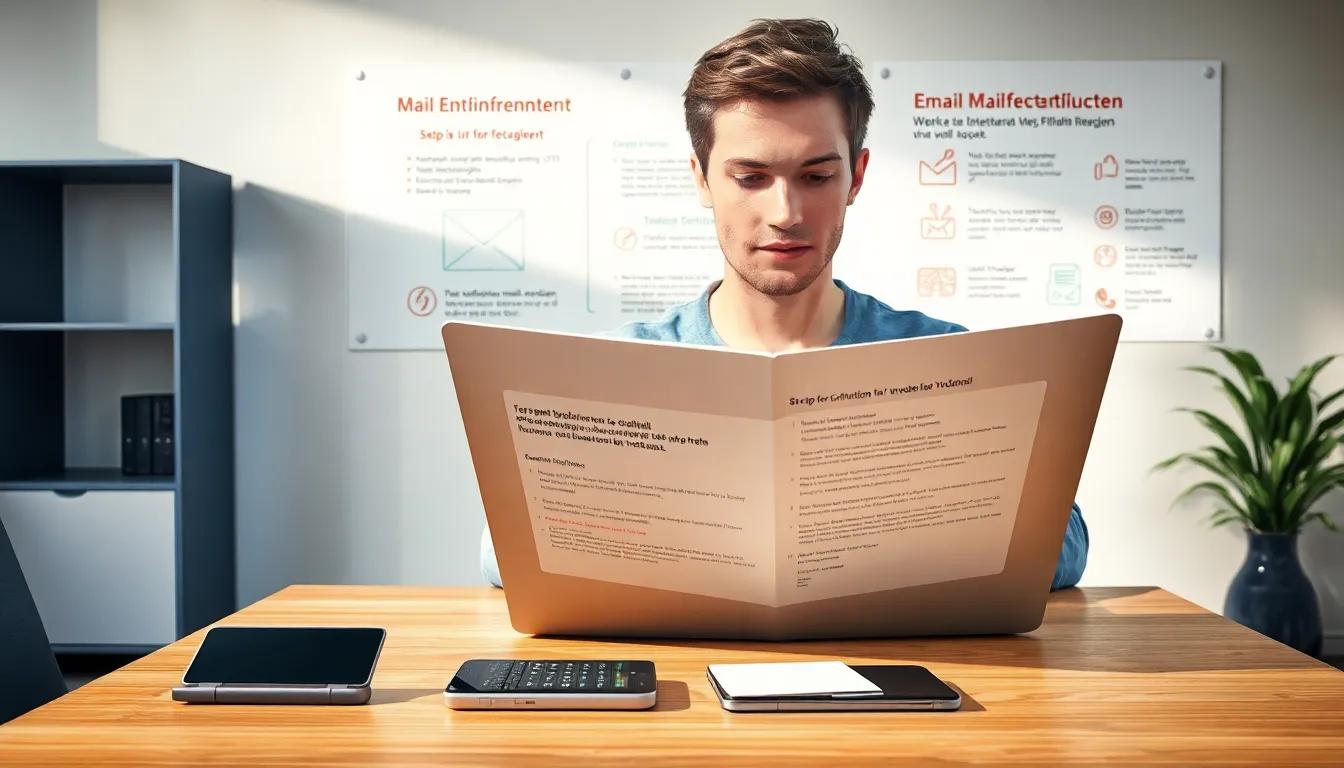
Creșteți securitatea: Ar trebui să luați aceste măsuri
Vodafone stochează toate e-mailurile și datele pe servere din Germania. Cu toate acestea, trebuie să acordați atenție securității suplimentare. Setați întotdeauna o parolă puternică și activați autentificarea cu doi factori dacă sistemul o oferă.Evitați să deschideți imediat linkuri externe sau atașamente - în special de la expeditori necunoscuți. De asemenea, protejați-vă prin actualizarea periodică a clienților de e-mail, a software-ului antivirus și a sistemului de operare.De asemenea, este o idee bună să faceți în mod regulat copii de siguranță ale e-mailurilor, în special dacă acestea conțin informații profesionale sau personale importante. Unii clienți vă permit să exportați e-mailurile ca arhivă pe care o puteți păstra separat. Acest lucru vă permite să accesați rapid mesajele vechi în caz de urgență, chiar dacă ceva nu merge bine cu serverul.Dacă doriți să trimiteți date sensibile prin e-mail, gândiți-vă la opțiuni suplimentare de criptare. Deși conexiunea prin Vodafone Mail este criptată SSL sau TLS, conținutul unui e-mail este adesea lăsat necriptat în căsuța poștală. Pentru date deosebit de sensibile, se recomandă fie criptarea e-mailului, fie trimiterea prin platforme securizate.Calendar, cloud și multe altele - Vodafone Mail poate face și mai mult
Contul Vodafone Mail vă oferă acces nu numai la căsuța dvs. poștală, ci și la numeroase extensii. În plus față de calendarul integrat, puteți menține o listă de contacte și puteți stoca documente în siguranță în Vodafone Cloud.Eu însumi folosesc Funcția Calendar în mod regulat, deoarece poate fi sincronizat cu dispozitivul dvs. mobil în doar câteva clicuri. Pentru fișiere sau documente mai mari, este disponibilă stocare suplimentară gratuită în cloud - până la 10 GB, în funcție de tarif.Utilizarea partajată a calendarului și a cloud-ului este deosebit de practică dacă doriți să partajați întâlniri, fotografii sau documente cu prietenii, familia sau colegii. Datorită integrării în sistemul de e-mail, puteți crea invitații la întâlniri direct dintr-un e-mail, fără a fi nevoie să treceți la o aplicație separată. De asemenea, puteți utiliza stocarea în cloud pentru a trimite fișiere mari fără ca acestea să ajungă direct în inbox sau să arunce în aer atașamentul.Sfaturi suplimentare privind norul și calendarul
- Sincronizarea cu dispozitive mobile: Multe smartphone-uri acceptă CardDAV (pentru contacte) și CalDAV (pentru calendare). Dacă Vodafone Mail oferă aceste protocoale, vă puteți integra contactele și întâlnirile direct în sistem, fără aplicații suplimentare. - Acces partajat: Pentru familii, cluburi sau echipe mici, este avantajos să partajați calendarele. Acest lucru permite tuturor celor programați să supravegheze când cineva este disponibil. - Copie de rezervă în cloud: Asigurați-vă că faceți în mod regulat copii de rezervă ale documentelor stocate în cloud sau arhivați-le local. Acest lucru vă va împiedica să pierdeți date importante dacă aveți vreodată probleme cu contul dvs. Vodafone.Suport pentru probleme
Dacă aveți probleme cu contul dvs. Vodafone, există câteva opțiuni utile din care puteți alege. Site-ul Vodafone oferă o secțiune extinsă de ajutor cu instrucțiuni pas cu pas.De asemenea, puteți ajunge rapid la asistență pentru întrebări tehnice prin chat live. În cazuri urgente, serviciul clienți telefonic vă va ajuta direct. De asemenea, puteți găsi o comparație bună a administrării poștei în Ghidul Strato Webmail.Cu toate acestea, înainte de a contacta serviciul clienți, deseori puteți testa singuri soluții simple. Acestea includ pași de bază, cum ar fi - Deconectarea și reconectarea în aplicația de e-mail - Verificarea serverului de e-mail și a porturilor corecte - Repornirea routerului sau a dispozitivului - Instalarea de noi actualizări ale sistemului de operareDacă aceste trucuri simple nu îmbunătățesc situația, problema se poate datora unei defecțiuni regionale sau unei setări incorecte a contului. În astfel de cazuri, este recomandabil să aruncați o privire rapidă în comunitatea Vodafone sau să contactați asistența.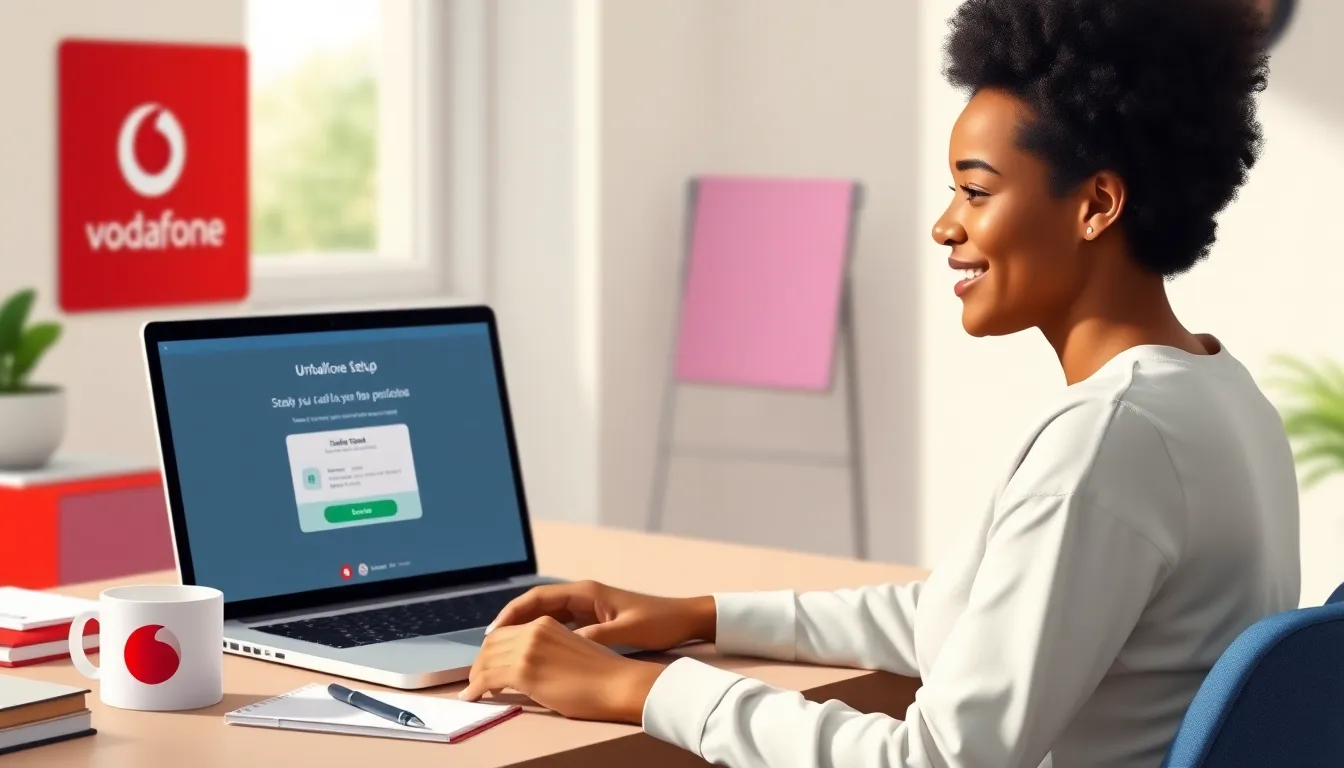
Rezolvarea problemelor: Obstacole tipice
Uneori pot apărea probleme în ciuda configurării corecte. Cauzele frecvente sunt - Parolă incorectă: Acordați atenție deosebită caracterelor speciale sau majusculelor și minusculelor atunci când introduceți parola. - Versiunea învechită a aplicației sau a clientului: Clienții actualizați acceptă de obicei standarde de securitate mai noi. - VPN sau firewall: Unele VPN-uri împiedică traficul de e-mail sau blochează porturile. Opriți VPN-ul ca test pentru a verifica dacă aceasta este problema. - Probleme cu căile IMAP: În unii clienți, trebuie să introduceți manual prefixul căii IMAP (de exemplu, "INBOX").Dacă nu găsiți niciun e-mail trimis în Apple Mail, de exemplu, acest lucru se poate datora faptului că a fost selectat un dosar incorect pentru mesajele trimise. Același lucru este valabil și pentru coșul de gunoi sau arhivă. Verificați setările contului din clientul dvs. de e-mail pentru a vedea ce dosare sunt alocate căsuței de primire. De obicei, acolo puteți ajusta manual această alocare.